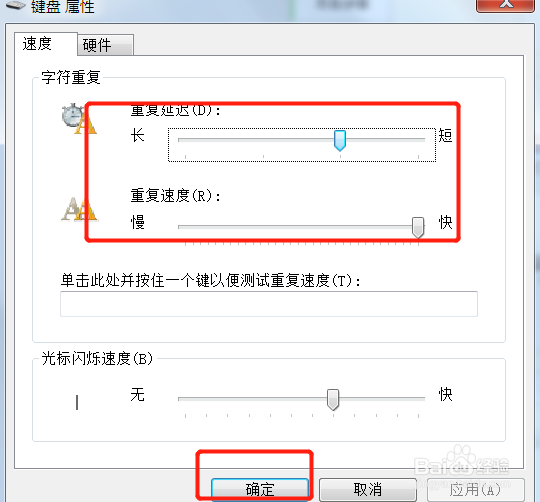1、首先我们右键点击电脑桌面空白处并选择“个性化”打开,如下图
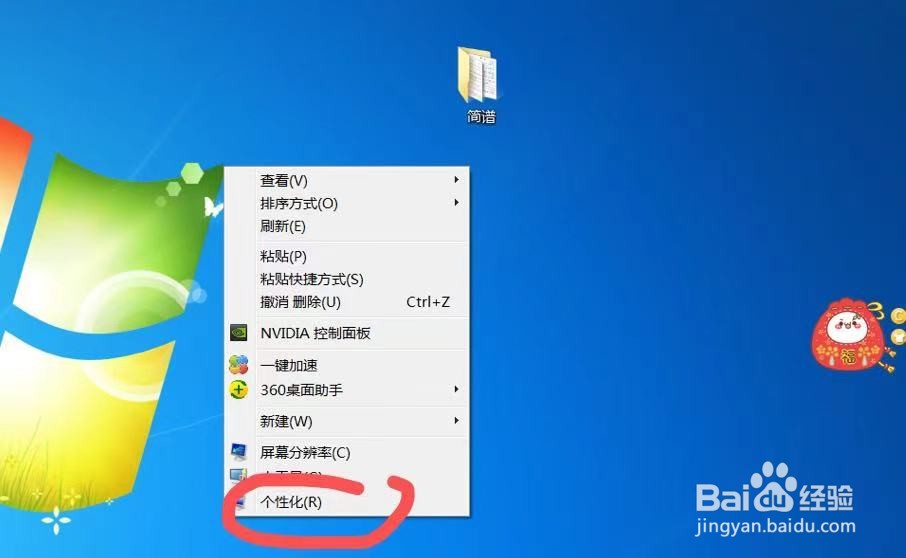
2、然后在打开的窗口中点击“控制面板”打开,如下图
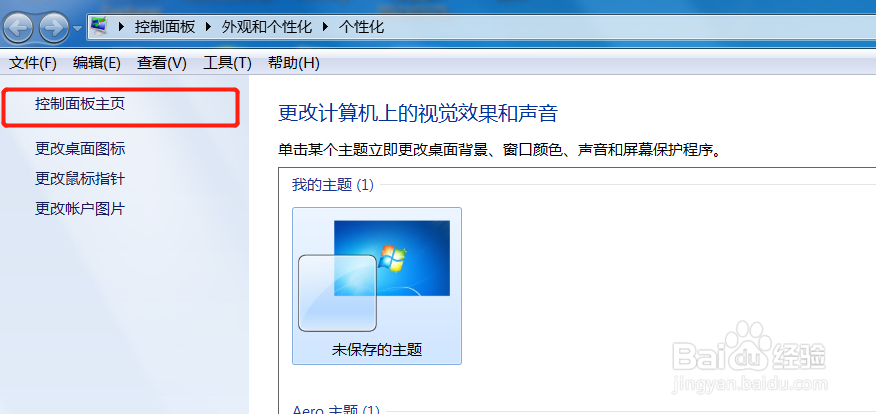
3、这时我们如果在控制面板页面中没有找到“键盘”一栏时,可以在搜索框内输入键盘进行搜索,如下图
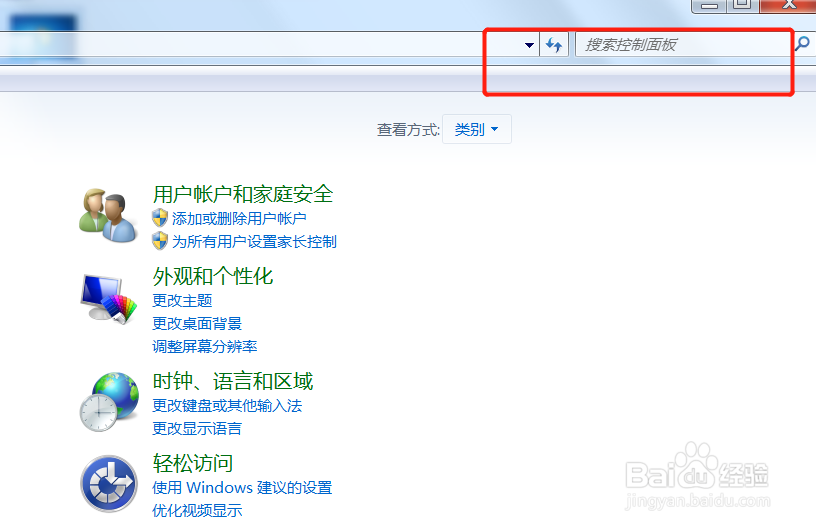
4、接着在打开的窗口“键盘”一栏中点击“更改光标闪烁速度”打开,如下图
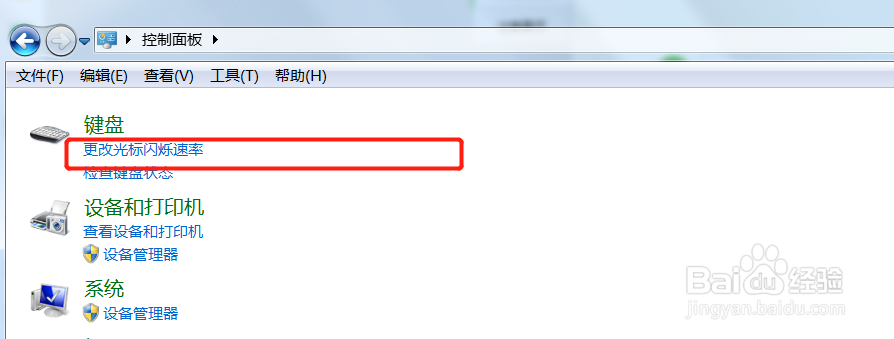
5、然后在打开的窗口中点击“速度”,如下图

6、这时我们移动“重复速度”和“重复延迟”的图标设置字符重复速度,最后点击“确定”即可。如下图
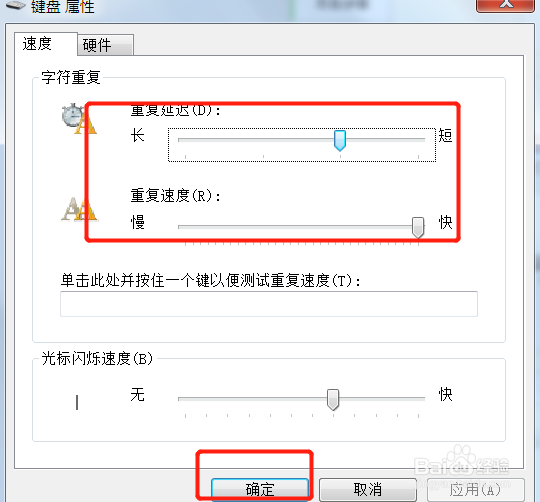
时间:2024-10-11 21:54:46
1、首先我们右键点击电脑桌面空白处并选择“个性化”打开,如下图
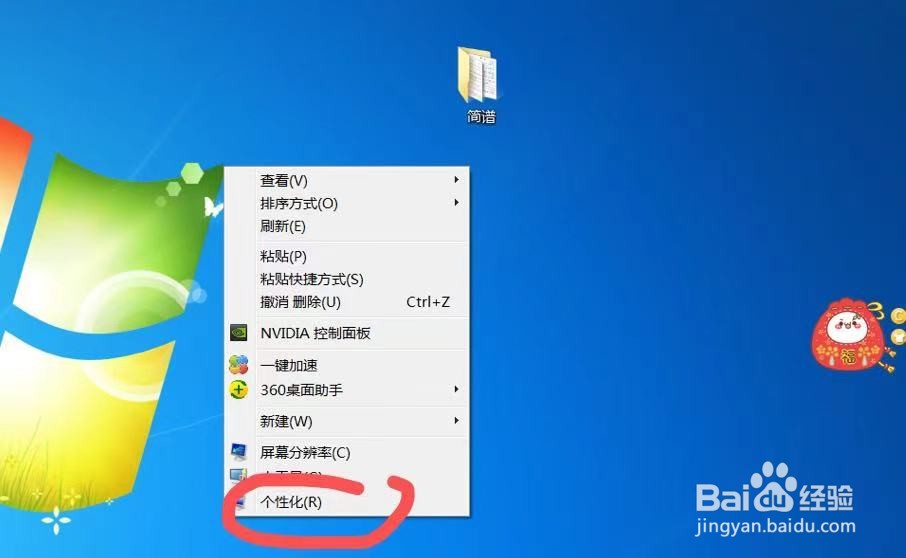
2、然后在打开的窗口中点击“控制面板”打开,如下图
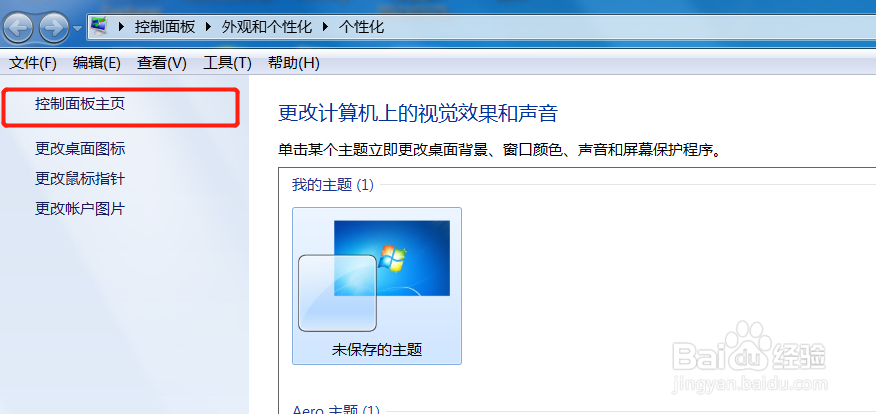
3、这时我们如果在控制面板页面中没有找到“键盘”一栏时,可以在搜索框内输入键盘进行搜索,如下图
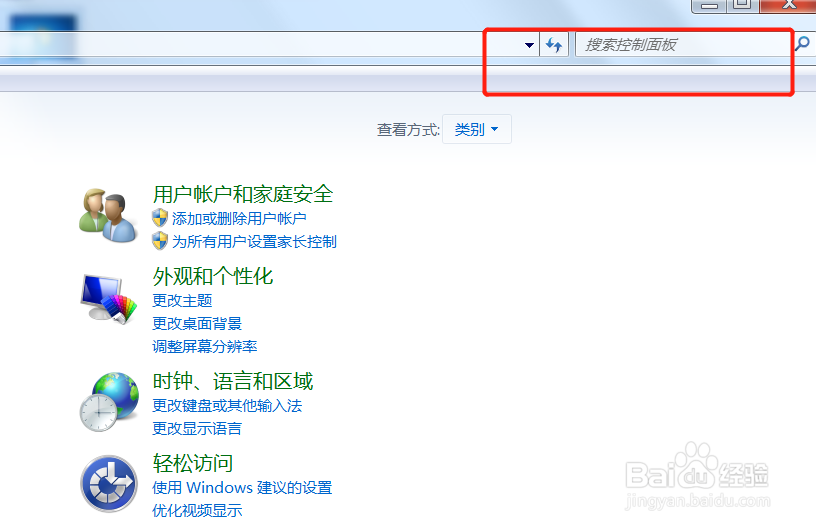
4、接着在打开的窗口“键盘”一栏中点击“更改光标闪烁速度”打开,如下图
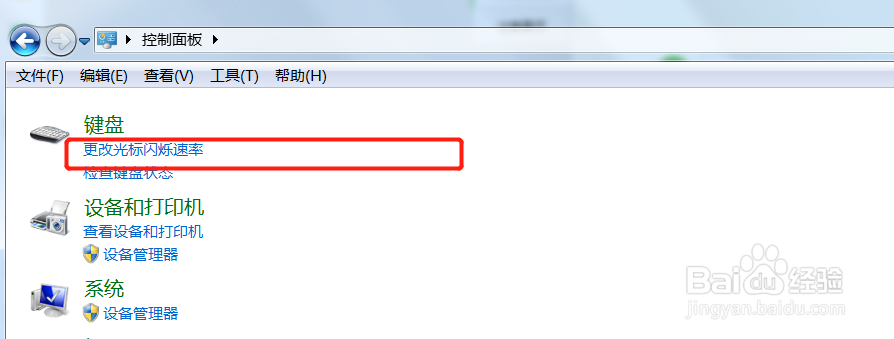
5、然后在打开的窗口中点击“速度”,如下图

6、这时我们移动“重复速度”和“重复延迟”的图标设置字符重复速度,最后点击“确定”即可。如下图